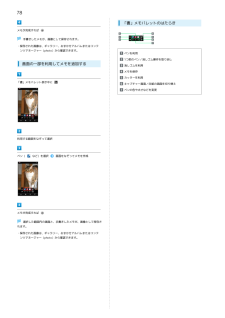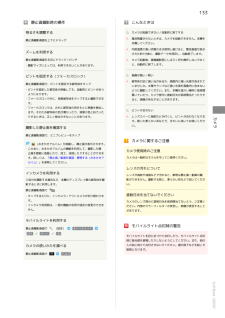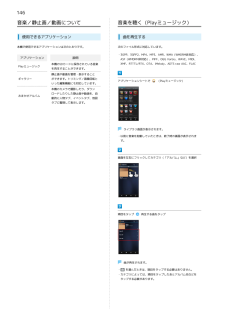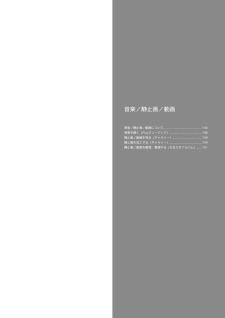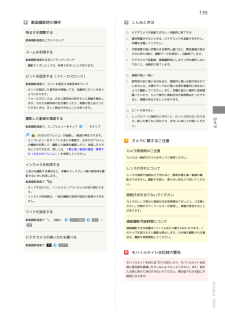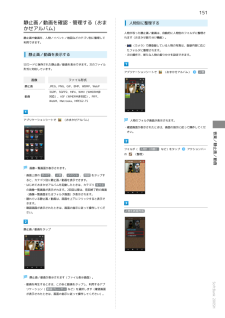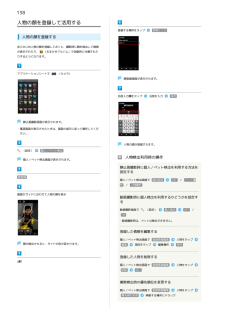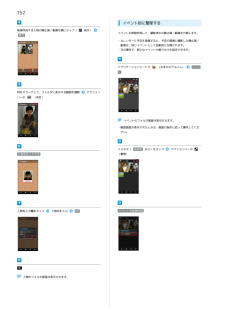Q&A
取扱説明書・マニュアル (文書検索対応分のみ)
"おまかせアルバム"1 件の検索結果
"おまかせアルバム"10 - 20 件目を表示
全般
質問者が納得バックアップは手動でとる仕組みですので、あなたが見たのは携帯の中のデータです。ネットにはでてません。
もしバックアップしても写真は自分からしか見えません。
4388日前view270
2電話帳をバックアップする..................................................98パソコン用ファイルを利用する........................................ 181おサイフケータイ ® を利用する......................................... 182メール/ブラウザメールの種類について...................................................... 100S!メール/SMSを送信する................................................ 100S!メールでデコレメールを送信する.................................. 102S!メール/SMSを受信/返信する......................................104S!メール/SMSを管理する................................................ 107S!メール/S...
31ソフトバンクWi-Fiスポット提供エリア(Wi-Fiスポット設定)YouTubeにアップロードされている、で、ソフトバンクWi-Fiスポットに自動さまざまな動画コンテンツを視聴するで接続(ログイン)することができるようになるアプリケーションです。ことができます。(YouTube™)本機からも高画質モードで再生するこロードを行うこともできます。最寄りのWi-Fiスポットをアプリケー今お使いのスマートフォンに対応するションを開くだけでお教えします。アクセサリーを探すことができる便利特に外出中、動画やゲームを楽しんだり、大容量データをダウンロードしたなアプリケーションです。(アクセサリー)ケースや液晶保護シールなど、スマーい時など、高速にインターネット接続ジェット)楽しくするアクセサリーが勢ぞろいでYahoo! JAPANウィジェット for(Y!Japanウィトフォンをもっと便利にし、もっとしたい時にお役にたちます。す。SoftBankは、Yahoo! JAPANやインストール済みの各種アプリケーSoftBankの人気サービスなどをホーム画面に設置できるウィジェットです。ションや、端末の設定機能などの利用(あ...
78「書」メモパレットのはたらきメモが完成すれば手書きしたメモが、画像として保存されます。・保存された画像は、ギャラリー、おまかせアルバムまたはコンテンツマネージャー(photo)から確認できます。画面の一部を利用してメモを追加するペンを利用1つ前のペン/消しゴム操作を取り消し消しゴムを利用メモを保存カッターを利用「書」メモパレット表示中にキャプチャー画面/白紙の画面を切り替えペンの色や太さなどを変更利用する範囲をなぞって選択ペン(など)を選択画面をなぞってメモを作成メモが完成すれば選択した範囲内の画面と、手書きしたメモが、画像として保存されます。・保存された画像は、ギャラリー、おまかせアルバムまたはコンテンツマネージャー(photo)から確認できます。
133静止画撮影時の操作こんなときは明るさを調整するQ. カメラが起動できない/自動的に終了するA. 電池残量が少ないときは、カメラを起動できません。本機を静止画撮影画面を上下にドラッグ充電してください。A. 内部温度の高い状態のまま使用し続けると、警告画面が表示ズームを利用するされた約1分後に、撮影データを保存し、自動終了します。静止画撮影画面を左右にドラッグ/ピンチ・撮影サイズによっては、利用できないことがあります。ピントを固定する(フォーカスロック)静止画撮影画面で、ピントを固定する被写体をタップ・ピントを固定した被写体が移動しても、自動的にピントが合うようになります。・フォーカスロック中に、再度被写体をタップすると撮影できます。・フォーカスロックは、おもに被写体の色をもとに移動を検出します。そのため被写体の色が薄かったり、背景の色と似ていたと、自動的に終了します。Q. 画像が暗い/粗いA. 被写体付近に強い光があるか、画面内に強い光源が含まれていませんか。太陽やランプなど強い光源を画像内に含まないように撮影してください。また、本機を温かい場所に長時間置いていたり、カメラ部分に直射日光が長時間当たったり...
146音楽/静止画/動画について使用できるアプリケーション曲を再生する本機で使用できるアプリケーションは次のとおりです。アプリケーションPlayミュージック音楽を聴く(Playミュージック)説明本機のSDカードに保存されている音楽次のファイル形式に対応しています。・3GPP、3GPP2、MP4、MP3、AMR、WMA(WMDRM非対応)、ASF(WMDRM非対応)、PIFF、OGG Vorbis、WAVE、MIDI、XMF、RTTTL/RTX、OTA、iMelody、ADTS raw AAC、FLACを再生することができます。静止画や動画を管理・表示することギャラリーができます。トリミング/画像回転といった編集機能にも対応しています。アプリケーションシートで(Playミュージック)本機のカメラで撮影したり、ダウンおまかせアルバムロードしたりした静止画や動画を、自動的に人物タブ、イベントタブ、地図タブに整理して表示します。ライブラリ画面が表示されます。・以前に音楽を起動していたときは、終了時の画面が表示されます。画面を左右にフリックしてカテゴリ(「アルバム」など)を選択項目をタップ再生する曲をタップ曲が再生され...
音楽/静止画/動画音楽/静止画/動画について............................................ 146音楽を聴く(Playミュージック)..................................... 146静止画/動画を見る(ギャラリー)................................. 149静止画を加工する(ギャラリー)..................................... 149静止画/動画を確認・管理する(おまかせアルバム)......151
135動画撮影時の操作こんなときは明るさを調整するQ. ビデオカメラが起動できない/自動的に終了するA. 電池残量が少ないときは、ビデオカメラを起動できません。動画撮影画面を上下にドラッグ本機を充電してください。A. 内部温度の高い状態のまま使用し続けると、警告画面が表示ズームを利用するされた約1分後に、撮影データを保存し、自動終了します。動画撮影画面を左右にドラッグ/ピンチA. ビデオカメラ起動後、画像撮影前にしばらく何も操作しない・撮影サイズによっては、利用できないことがあります。でおくと、自動的に終了します。Q. 画像が暗い/粗いピントを固定する(フォーカスロック)A. 被写体付近に強い光があるか、画面内に強い光源が含まれて動画撮影画面で、ピントを固定する被写体をタップ・ピントを固定した被写体が移動しても、自動的にピントが合うようになります。・フォーカスロックは、おもに被写体の色をもとに移動を検出します。そのため被写体の色が薄かったり、背景の色と似ていたりするときは、正しく検出できないことがあります。いませんか。太陽やランプなど強い光源を画像内に含まないように撮影してください。また、本機を温かい場所に長...
151静止画/動画を確認・管理する(おまかせアルバム)静止画や動画を、人物/イベント/地図などカテゴリ別に整理して利用できます。人物別に整理する人物が写った静止画/動画は、自動的に人物別のフォルダに整理されます(おまかせ振り分け機能)。・静止画/動画を表示する(カメラ)で顔登録している人物の写真は、登録内容に応じたフォルダに整理されます。・次の操作で、新たな人物の振り分けを設定できます。SDカードに保存された静止画/動画を表示できます。次のファイル形式に対応しています。アプリケーションシートで画像静止画(おまかせアルバム)人物ファイル形式JPEG、PNG、GIF、BMP、WBMP、WebP3GPP、3GPP2、MP4、WMV(WMDRM非動画対応)、ASF(WMDRM非対応)、PIFF、WebM、Matroska、MPEG2-TSアプリケーションシートで(おまかせアルバム)人物のフォルダ画面が表示されます。・確認画面が表示されたときは、画面の指示に従って操作してくだフォルダ( 人物1(自動) など)をタップの(整理)アクションバー音楽/静止画/動画さい。画像一覧画面が表示されます。・画面上部の すべて 、 人...
138人物の顔を登録して活用する登録する場所をタップ新規に入力人物の顔を登録するあらかじめ人物の顔を登録しておくと、撮影時に顔を検出して情報が表示されたり、(おまかせアルバム)で自動的に分類されたりするようになります。アプリケーションシートで(カメラ)顔登録画面が表示されます。名前入力欄をタップ名前を入力保存静止画撮影画面が表示されます。・確認画面が表示されたときは、画面の指示に従って操作してください。人物の顔が登録されます。(設定)個人/ペット検出個人/ペット検出画面が表示されます。人物検出利用時の操作静止画撮影時に個人/ペット検出を利用する方法を設定する顔登録個人/ペット検出画面で 検出設定OFF / ペット優先 / 人物優先画面のガイドに合わせて人物の顔を表示動画撮影時に個人検出を利用するかどうかを設定する動画撮影画面で(設定)個人検出OFF /ON・動画撮影時は、ペットは検出できません。登録した情報を編集する個人/ペット検出画面で 登録情報編集顔が検出されると、ガイドの色が変わります。編集項目をタップ編集操作人物をタップ保存登録した人物を削除する個人/ペット検出画面で 登録情報編集削除人物をタップはい...
152イベント別に整理する新規作成する人物の静止画/動画を順にタップ(表示)実行イベントを新規作成して、撮影済みの静止画/動画を分類します。・カレンダーに予定を登録すると、予定の期間に撮影した静止画/動画は、同じイベントとして自動的に分類されます。・次の操作で、新たなイベントの振り分けを設定できます。アプリケーションシートで(おまかせアルバム)イベント枠をドラッグして、フォルダに表示する範囲を調節バーのアクション(決定)イベントのフォルダ画面が表示されます。・確認画面が表示されたときは、画面の指示に従って操作してください。フォルダ( 未設定 など)をタップ(整理)人物名を入力する人物名入力欄をタップ人物名を入力人物のフォルダ画面が表示されます。OKイベントを新規作成アクションバーの
- 1